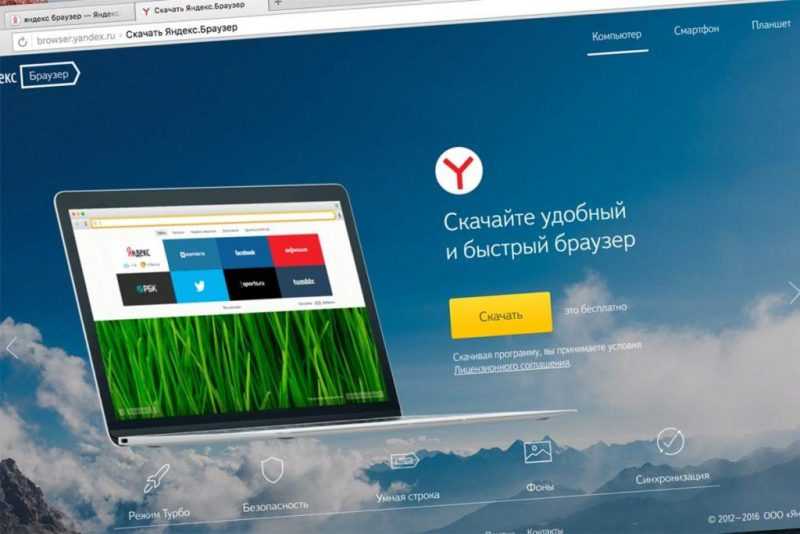
Уведомления представляют собой эффективный метод оперативного информирования о происходящих событиях, однако в некоторых случаях они могут вызывать раздражение. В браузере Яндекс предусмотрены настройки, которые дают возможность либо полностью отключить уведомления, либо настроить их поступление из конкретных источников. Эти настройки актуальны как для десктопной версии, так и для мобильного приложения, разработанного российским поисковым сервисом.
На компьютере
Приглашение оформить подписку на уведомления встречается практически на каждом веб-ресурсе. Как правило, я предпочитаю использовать функцию «Заблокировать», однако иногда подвержен влиянию хитрости с переменой расположения кнопок и даю согласие на получение уведомлений. К счастью, в браузере Яндекс эту проблему можно легко устранить.
- Открываем главное меню и переходим в раздел «Настройки».
- Выбираем вкладку «Сайты».
- В поле «Уведомления» нажимаем на ссылку «От прочих сайтов».
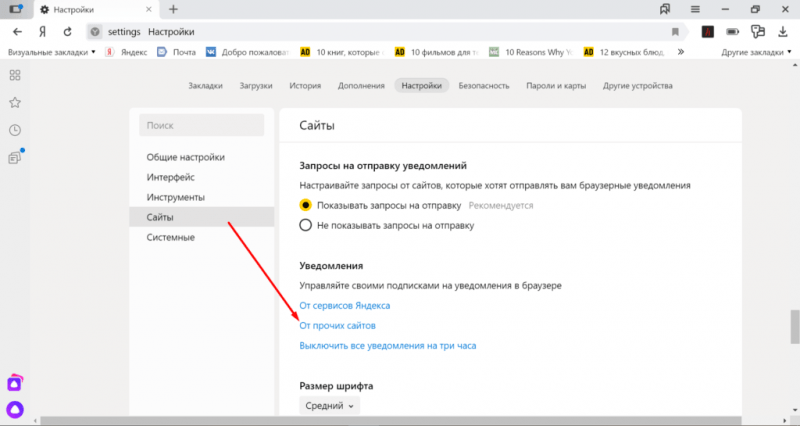
Уведомления с различных сайтов управляются через единый интерфейс.
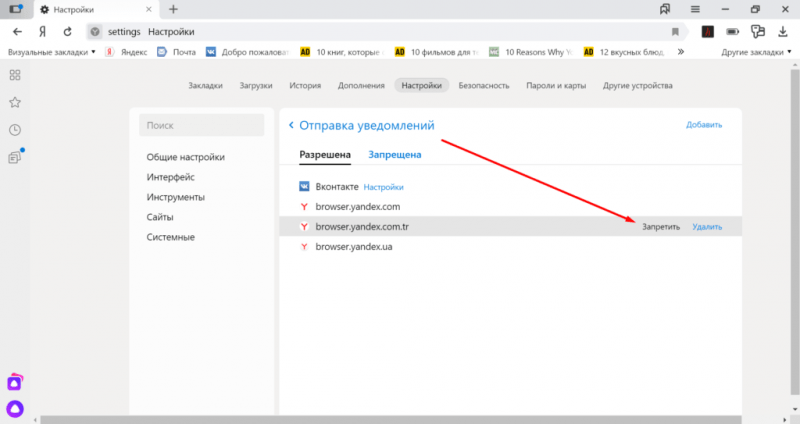
Сейчас данный веб-сайт будет добавлен в перечень платформ, на которых уведомления заблокированы.
На сайте, оснащенном собственной системой уведомлений, рядом с ней обычно размещается ссылка для настройки. В этом разделе пользователи могут определить, какие типы событий будут вызывать уведомления. Например, можно настроить браузер на оповещение только о новых сообщениях в социальной сети «ВКонтакте».
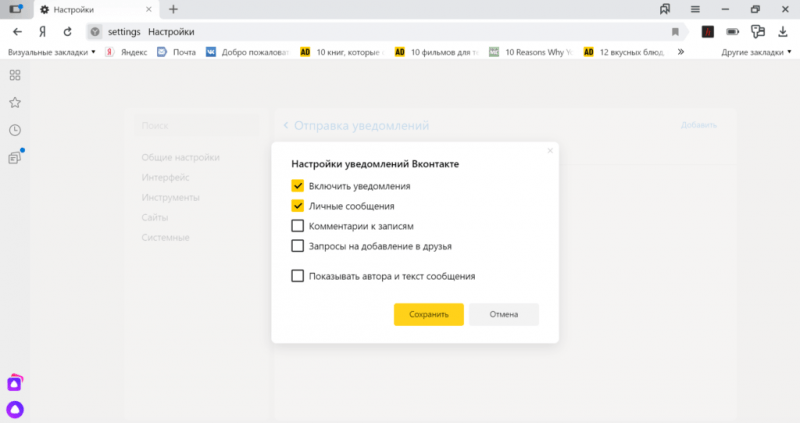
На определенных веб-ресурсах имеется возможность детализированной настройки системы оповещений.
Мы изучили способы управления уведомлениями на различных веб-ресурсах, однако функционал не ограничивается этим. Давайте перейдем к настройкам браузера и откроем вкладку «Сайты». Там вы найдете опцию «Отключить все уведомления на три часа». Эта опция работает именно так, как описывается, и является полезным инструментом для повышения концентрации на работе. К сожалению, настроить длительность периода беззвучия невозможно.
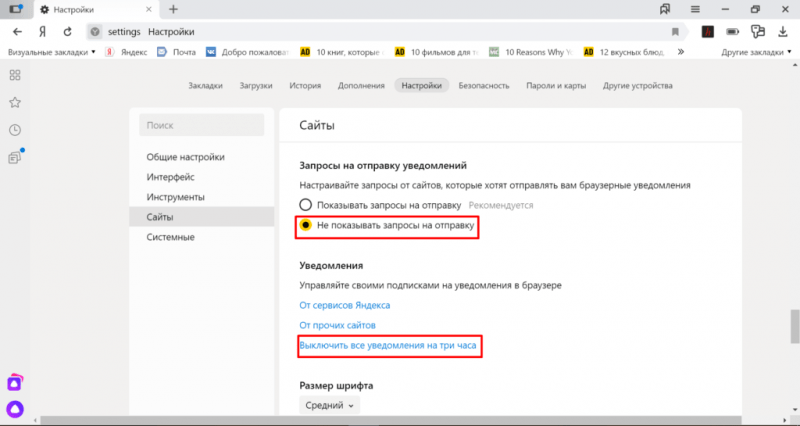
Я отключаю все оповещения во время работы, чтобы сохранить концентрацию и не отвлекаться.
Если вы предпочитаете полностью избегать оповещений, выберите вариант «Не демонстрировать…» в разделе «Настройка запросов на уведомления». Такая настройка предотвратит появление всплывающих окон с предложениями о подписке на новости на сайте.
На смартфоне
В мобильной версии браузера также предоставляется возможность гибкого контроля над уведомлениями от различных сайтов и собственными оповещениями приложения.
- Открываем настройки браузера через главное меню.
- Переходим в раздел «Уведомления».
- С помощью ползунков выбираем, какие оповещения от браузера нам нужны.
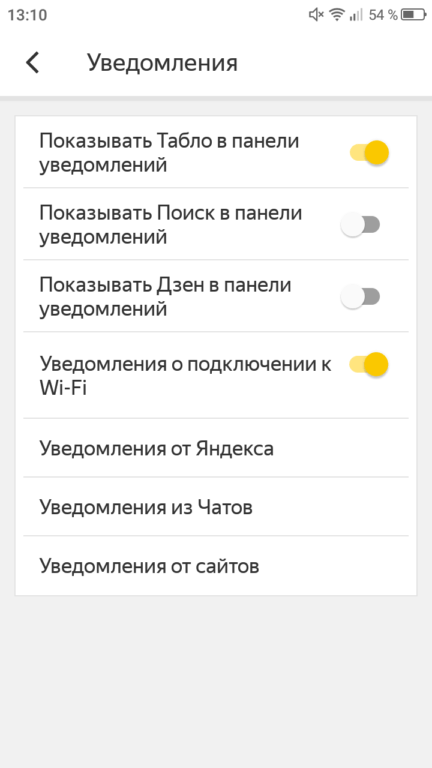
В мобильной версии браузера доступны дополнительные настройки уведомлений, отсутствующие в версии для настольных компьютеров.
В разделы, выделенные специально, включены параметры настройки уведомлений от Яндекса, других веб-ресурсов и чат-платформ. В настройках уведомлений Яндекса представлено примерно 20 регуляторов. Это позволяет настроить уведомления с высокой степенью индивидуализации: к примеру, можно получать прогнозы погоды на следующий день, одновременно исключая из поля зрения новости о финансовых котировках и инцидентах.
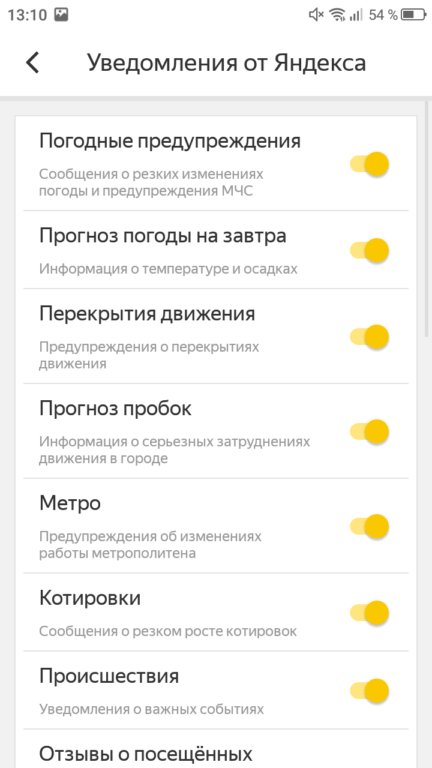
В браузере Яндекс предусмотрены высокофункциональные настройки уведомлений, предоставляемые сервисами Яндекса.
Уведомления из чатов могут стать источником раздражения, особенно если вы взаимодействуете с сервисом Яндекс.Таланты через Алису или интегрировали свою адресную книгу с браузером для общения с друзьями. Вы можете полностью отключить оповещения о новых событиях.
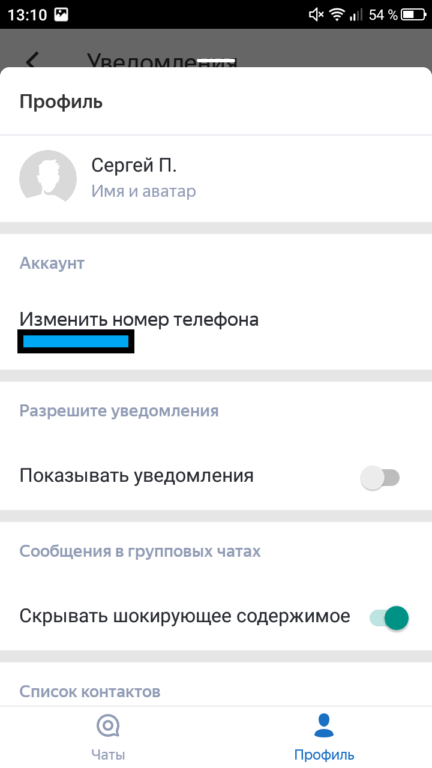
В Яндекс.Браузере я не использую чат-функционал, однако для предотвращения нежелательных уведомлений я их заранее отключил.
В разделе «Уведомления от сайтов» представлен полный перечень ресурсов, имеющих право отправлять вам уведомления. Однако, в отличие от настольной версии, здесь не предусмотрена возможность отключения уведомлений для отдельных сайтов. В настройках доступна лишь функция «Очистить», которая удаляет все активные подписки. Если вы хотите продолжать получать уведомления от определенных сайтов, вам придется самостоятельно переподписаться на них после очистки.
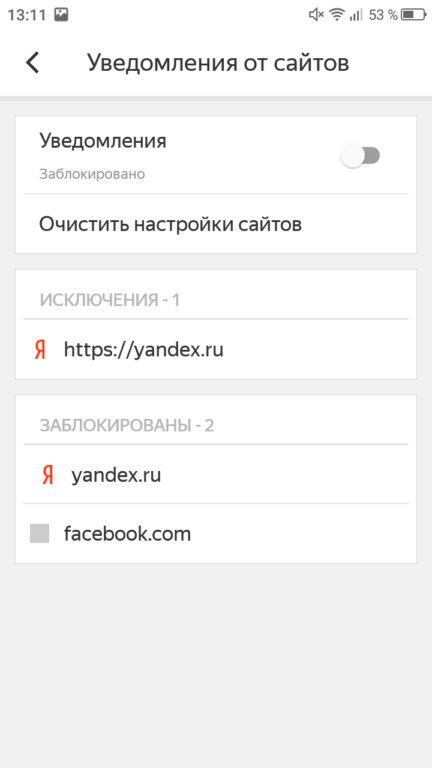
Управление уведомлениями от сторонних ресурсов в Яндекс.Браузере обладает меньшим функционалом по сравнению с версией для настольных компьютеров, где доступна только возможность удаления всех уведомлений.
В мобильной версии также предоставляется функция отключения всех уведомлений с сайтов. Для реализации этого необходимо очистить список уведомлений, а затем переместить ползунок «Уведомления» в позицию «Отключено». В результате, на каком-либо сайте не будет предложено подписка на уведомления.








